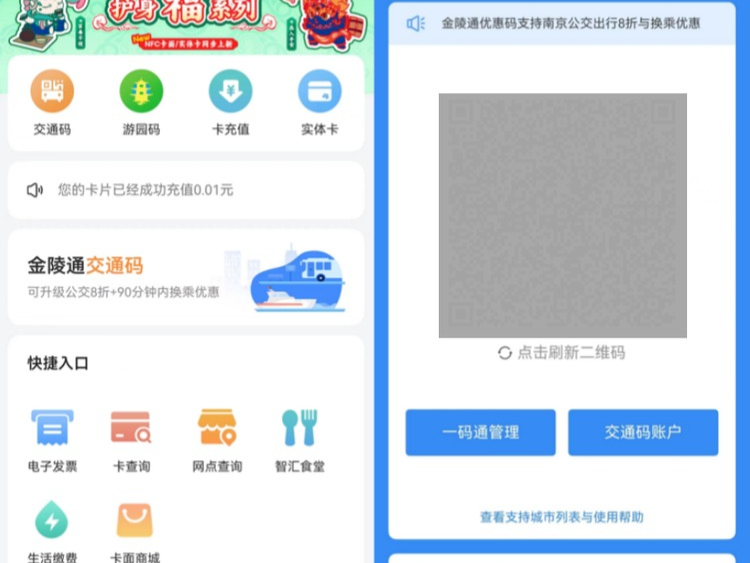|
9. 投影仪和Clear Type Build 7057提高了对投影仪、多显示器等设备的识别能力,只要连接好新设备,Windows7便能自动完成分辨率等方面的匹配,并以“Multiple displays”菜单的形式,提供不同的显示风格。同时,在这个窗口中,我们还可以直接完成投影仪模式的切换,相比以前只能使用快捷键的方法,无疑方便了很多。 图16 智能设备匹配
图17 可直接选择投影仪模式 【小提示】 新版本还对控制面板的“Display”一项进行了完善,能够允许用户直接在侧边栏处执行Clear Type、Calibrate color、Connect to a projector等常用功能,大大方便了日常任务的执行。 10. 无屏保也能锁定 众所周知,屏保可以锁定桌面。可如果某些应用环境不允许使用屏保,却又希望能够在一段时间后自动锁住机器,又该怎么办呢?在这一版Build 7057中,微软便为我们提供了一个新方法。在这项功能的帮助下,我们只要事先打开屏保窗口,勾选其中的“On resume,display logon screen”一项,然后再根据需要设定好自动锁屏时间就可以了。待电脑空闲至所设的时间后,便会自动切换到登录窗口并提示密码。这样,我们就轻松实现了无屏保自动锁屏的设置了。
图18 无屏保设置锁屏 11. Windows Media Player的变化 在Windows 7中,WMP已经被更新为最新版的WMP v12。但是,很多用惯了老版本的用户都表示,新版中右键的功能实在太少。于是在最新版7057 中,WMP终于开始对右键菜单大幅扩充。除了允许用户在播放状态下右击鼠标,执行包括“播放速度”、“SRS WOW”、“视频调节”、“杜比音效”等在内的高级调节功能以外,还同时对播放完毕的提示画面进行了改进。在这里,使用者可以很方便地通过相关功能,播放下一列表或者选择再看一遍。
图19 更丰富的右键菜单
图20 播放完毕后提示 在最新版WMP 12中,还有一个小变化值得我们注意,那就是出现在Library标签下的“Radio stations”模块。简单来说,这实际上就是WMP 12新增加的在线收音功能,能够快速收听Media Guide网站中的在线广播。不过令人遗憾的是,该功能目前似乎还无法接受自定义地址,因此恐怕我们还不能用WMP去体验收听国内广播的乐趣。
图21 新增加的收音机模式
|
正在阅读:17项改进接近RC!列数Windows 7细节变化17项改进接近RC!列数Windows 7细节变化
2009-06-08 17:19
出处:PConline原创
责任编辑:wudonghai
键盘也能翻页,试试“← →”键